windows清理缓存 win10如何清理系统缓存文件
更新时间:2023-12-07 13:08:23作者:yang
在使用Windows操作系统的过程中,我们经常会遇到一些问题,比如系统运行变慢、卡顿、占用大量磁盘空间等,其中一个可能的原因是系统缓存文件的堆积。系统缓存文件是为了提高系统性能而暂时存储在计算机中的数据,但长时间不清理会导致系统负担过重。如何清理Windows 10的系统缓存文件呢?本文将为大家介绍一种简单有效的方法,帮助您轻松清理系统缓存文件,提升系统运行效率。
步骤如下:
1.点击左下角桌面windows图标,选择“设置”按钮。
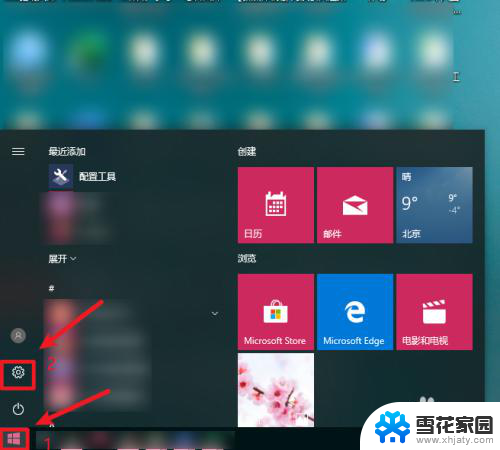
2.在设置页面,点击“系统”进入。
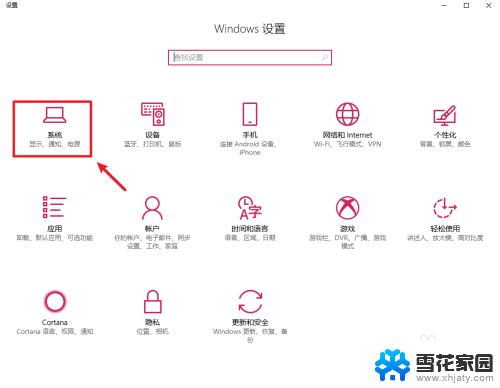
3.进入后,点击左边栏的“存储”。
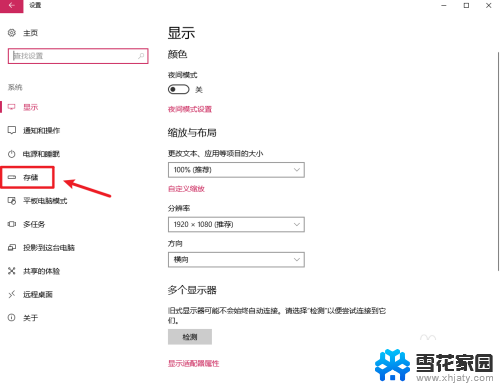
4.接着点击右边的c盘进入。
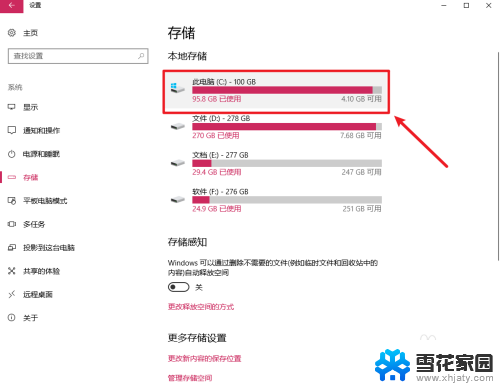
5.进入后,找到“零时文件”点击打开。
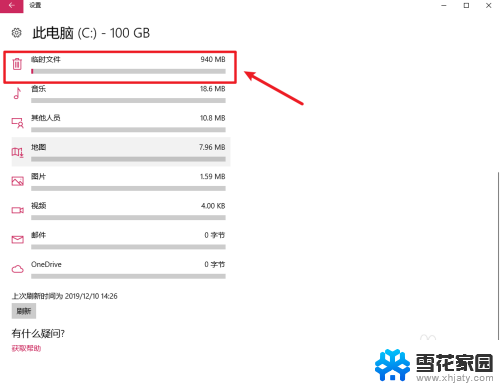
6.打开后,勾选“临时文件”。点击“删除”即可。
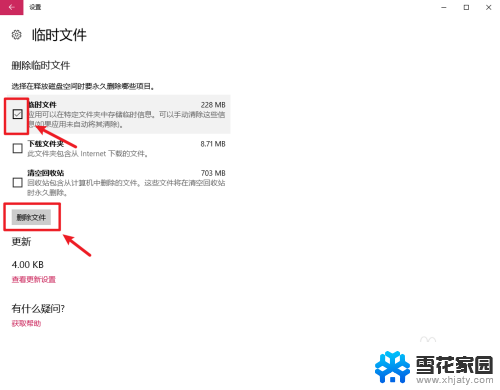
以上是有关清理Windows缓存的全部内容,如果您还有疑问,请参考我的步骤进行操作,希望对您有所帮助。
windows清理缓存 win10如何清理系统缓存文件相关教程
-
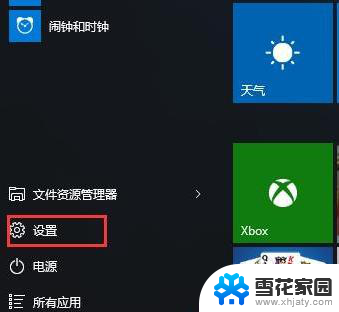 win10怎么清理c盘缓存 如何清理Win10系统缓存来节省硬盘空间
win10怎么清理c盘缓存 如何清理Win10系统缓存来节省硬盘空间2024-04-03
-
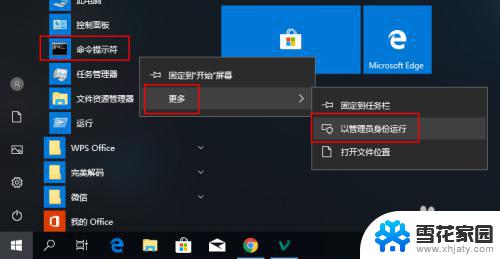 win10怎样清理垃圾 Windows 10系统清理垃圾文件的方法
win10怎样清理垃圾 Windows 10系统清理垃圾文件的方法2023-09-25
-
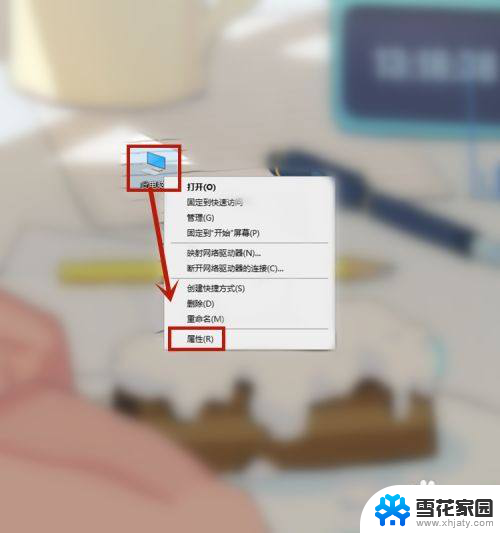 显存可以清理吗 win10显卡内存清理方法
显存可以清理吗 win10显卡内存清理方法2024-02-12
-
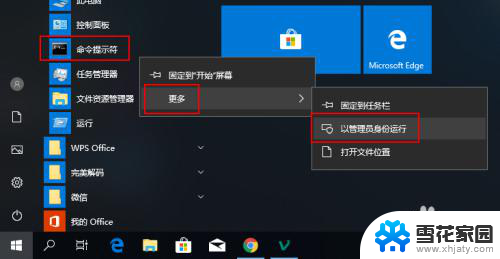 w10清理垃圾 Windows 10系统清理垃圾软件
w10清理垃圾 Windows 10系统清理垃圾软件2024-05-05
- win10系统怎么删除垃圾文件 win10系统清理系统垃圾文件步骤
- bat清理文件的脚本 win10自带垃圾清理工具自动清理设置
- win10 c盘 清理 bat win10自带垃圾清理工具bat一键清理
- 如何深度清理电脑c盘 win10如何进行深度清理c盘
- realtek怎么设置音响 Win10系统如何设置Realtek高清晰音频管理器
- win10笔记本怎么清理垃圾 笔记本电脑垃圾清理方法
- 电脑窗口颜色怎么恢复默认 Win10系统默认颜色设置恢复教程
- win10系统能用f12一键还原吗 戴尔按f12恢复系统操作步骤
- 怎么打开电脑文件管理器 Win10资源管理器打开方式
- win10ghost后无法启动 Ghost Win10系统无法引导黑屏怎么解决
- 联想win10还原系统怎么操作系统 联想一键恢复功能使用方法
- win10打印机usb printer 驱动程序无法使用 电脑连接打印机USB无法识别怎么办
win10系统教程推荐
- 1 电脑窗口颜色怎么恢复默认 Win10系统默认颜色设置恢复教程
- 2 win10ghost后无法启动 Ghost Win10系统无法引导黑屏怎么解决
- 3 win10打印机usb printer 驱动程序无法使用 电脑连接打印机USB无法识别怎么办
- 4 w10自带的杀毒软件如何关闭 Windows10系统如何关闭自带杀毒软件
- 5 怎样查看wifi的ip地址 Win10连接wifi后如何查看IP地址
- 6 win10系统经常出现蓝屏 win10蓝屏死机怎么办
- 7 windows 网络修复 win10网络问题排查与修复指南
- 8 电脑怎么弹出桌面 Win10快速显示桌面的快捷键是什么
- 9 win10 删除更新文件 win10更新文件删除方法
- 10 怎么修改电脑图标大小设置 Win10桌面图标大小改变方式